サイト会員:報告を確認する
4分
現在、新しいサイト会員ダッシュボードは段階的に公開中のため、一部のユーザー様のみご利用いただけます。
安全で快適なコミュニティを維持するために、サイト会員はスパム、なりすまし、嫌がらせなどの問題を報告することができます。報告が送信されると、詳細を確認したり、報告を無視したり、必要に応じてサイト会員をブロックしたりすることができます。
ダッシュボード
Wix アプリ
- サイトダッシュボードのサイト会員にアクセスします。
- 該当するサイト会員横の「その他のアクション」アイコン
 をクリックします。
をクリックします。
ヒント:報告されたサイト会員は、名前の下に「報告済み」ラベルが表示されます。 - 「報告を確認」を選択します。
- 次に実行する内容を選択します:
- サイト会員をブロック:そのユーザーがサイト会員としてサイトにアクセスできないようにし、同じメールアドレスを使用して再度サイトに登録できないようにブロックします。ブロックされたサイト会員には通知は送信されず、連絡先には「ブロック済み」として残ります。これにより、連絡先情報を削除することなく、サイトへのアクセスを管理することができます。
- 報告を削除:報告を完全に削除します。
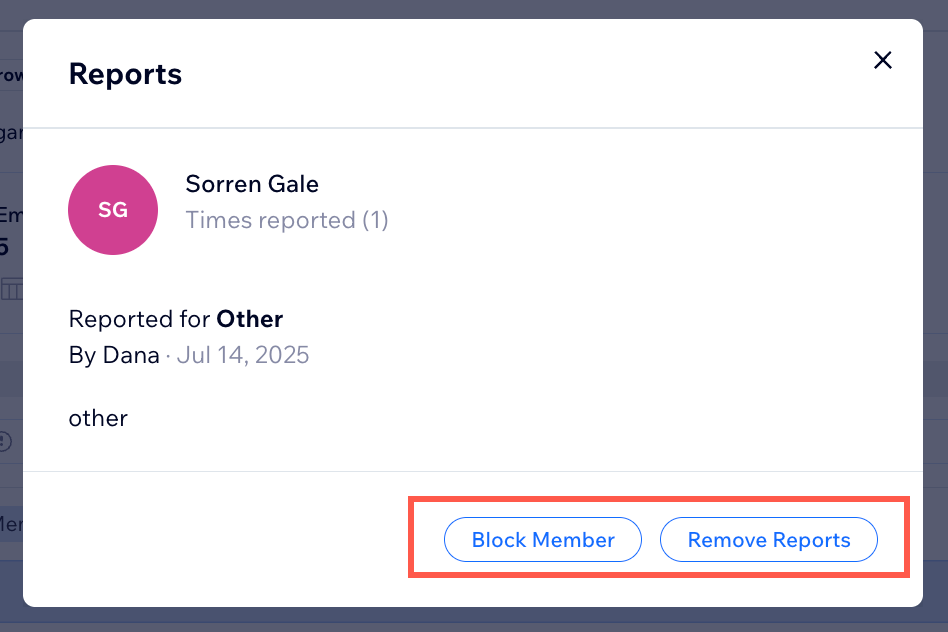
よくある質問
詳細については、以下の質問をクリックしてください。
サイト会員はどのようにお互いを報告しますか?
サイト会員は自分が誰かに報告されたかどうかを知ることができますか?
サイト会員は一人の人物に対して複数回報告できますか?
サイト会員は私やサイトの管理者を報告することはできますか?


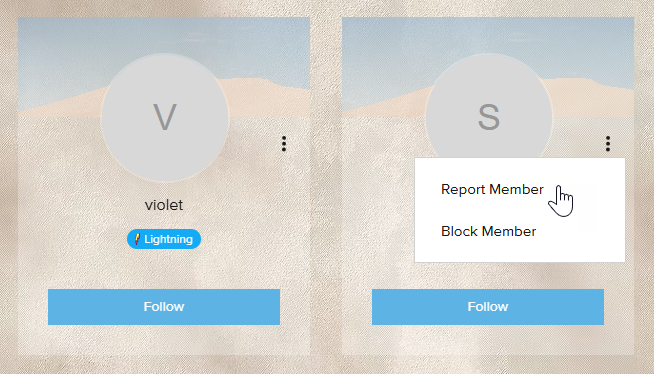
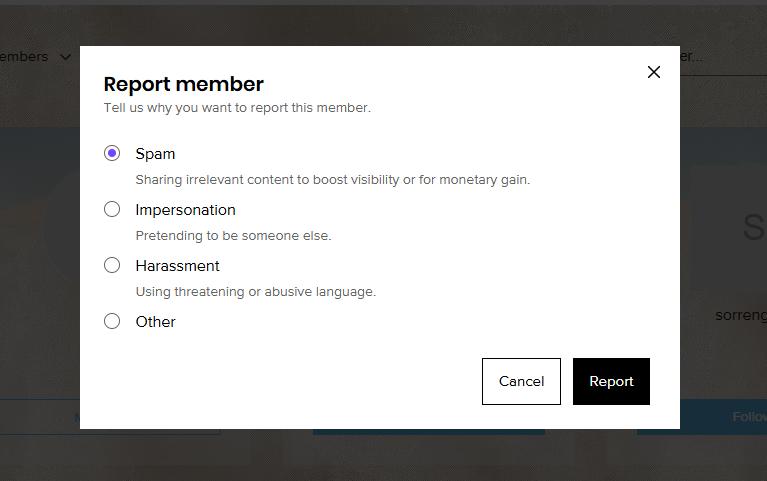
 をクリックします。
をクリックします。